Comment intégrer des fichiers PDF dans des publications WordPress (2019)
Publié: 2019-08-16
Bien que vous puissiez facilement intégrer des images, des audios ou même des vidéos dans WordPress, l'intégration de fichiers PDF dans vos articles et pages n'est pas possible par défaut.
Vous pouvez ajouter un fichier PDF dans WordPress. Mais vous ne pouvez pas l'intégrer directement.
Vous n'obtiendrez qu'un lien sur lequel vos lecteurs devront cliquer pour le vérifier, ce qui n'est pas la situation optimale si vous souhaitez tout leur montrer sur votre article/page sans le quitter.
Pouvoir intégrer des fichiers PDF devient important dans certaines situations où vous souhaitez partager des fichiers PDF avec vos lecteurs, telles que :
- Ajout d'un catalogue de produits sur votre site Web.
- Partage d'un PDF de toutes les ressources telles que des modèles ou des feuilles de triche.
- Ajout d'un livre que vous avez créé ou que l'auteur est prêt à ajouter gratuitement à votre site.
La question est maintenant de savoir comment intégrer des fichiers PDF dans votre publication. C'est de cela qu'il s'agit.
- Comment intégrer des fichiers PDF dans WordPress
- Étape 1 : Installer le plugin PDF Embedder
- Étape 2 : Configurer le plug-in
- Étape 3 : Intégrer un fichier PDF dans un article ou une page WordPress
- Autres plugins de visionneuse PDF WordPress
- 1. Visionneuse PDF pour WordPress
- 2. Intégrateur de Google Drive
- 3. Plugin WordPress Real3D FlipBook
- 4. Flowpaper
- 5. Wonder PDF Intégrer
- Conclusion
Comment intégrer des fichiers PDF dans WordPress
La beauté de WordPress est que vous pouvez faire presque n'importe quoi sans écrire une ligne de code. Tout ce que vous avez à faire est simplement d'installer un plugin pour un certain type de fonctionnalité.
Il existe de nombreux plugins pour vous aider dans le processus d'intégration d'un fichier PDF dans WordPress.
Celui que nous avons utilisé et apprécié est le plugin PDF Embedder. Il s'agit d'un plugin gratuit déjà disponible en téléchargement depuis le répertoire des plugins WordPress. Il y en a d'autres que je mentionnerai ci-dessous également, mais ce plugin sera l'objectif principal de cet article.
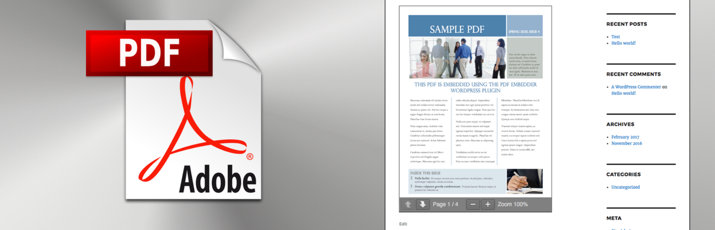
Le plugin a une version premium qui vous donne accès à des fonctionnalités supplémentaires telles que :
- Ajoutez le bouton de téléchargement dans la barre d'outils.
- Mode plein écran.
- Modifiez le numéro de page pour accéder directement à la page spécifiée.
- Suivre le nombre de vues et de téléchargements.
- Retirez leur marque.
- Rendre difficile le téléchargement de votre fichier pdf.
Il en coûte 20 $ pour la licence de site unique, 30 $ pour la licence de 5 sites et 50 $ pour la licence de sites illimités.
Vous pouvez en savoir plus en visitant cette page.
Alors, comment utiliser ce plugin ?
Étape 1 : Installer le plugin PDF Embedder
Le processus d'installation de ce plugin est très simple. Vous pouvez l'installer comme vous le faites avec n'importe quel autre plugin.
- Accédez à Tableau de bord WordPress > Plugins > Ajouter nouveau.
- Tapez le nom "PDF Embedder"
- Le tout premier résultat sera le plugin. Cliquez simplement sur installer et activez le plugin.
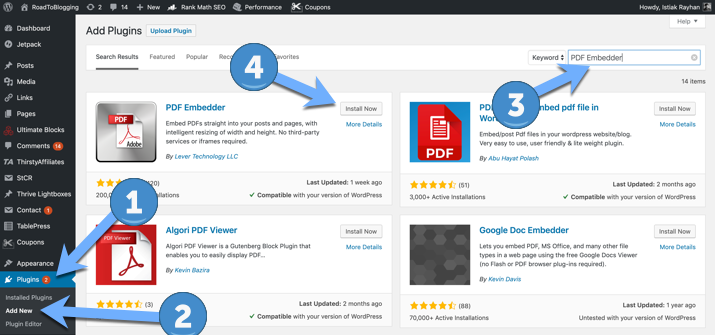
Vous pouvez également le télécharger et télécharger le fichier zip sur votre site WordPress.
Étape 2 : Configurer le plug-in
Une fois que vous avez installé le plugin, vous pouvez aller directement et intégrer immédiatement des fichiers PDF. Mais si vous voulez vous assurer que les fichiers intégrés apparaissent comme vous le souhaitez, voici quelques éléments à configurer avant d'intégrer votre fichier pdf.
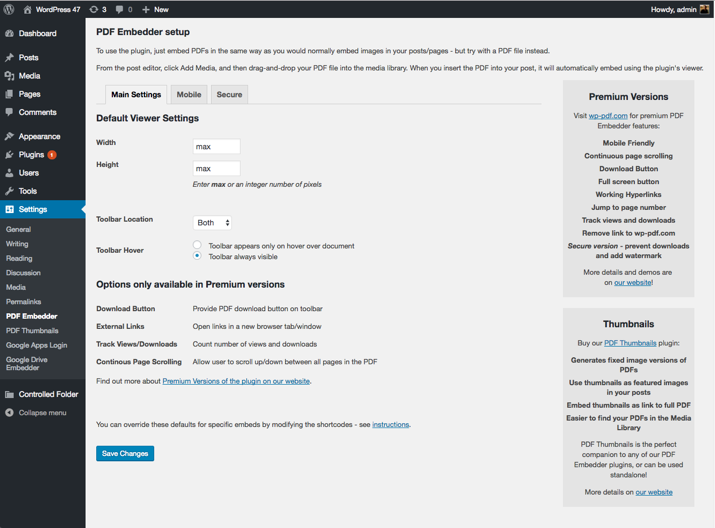
Vous pouvez configurer la largeur et la hauteur pour qu'elles apparaissent comme vous le souhaitez. Lorsque vous utilisez Max, il s'affichera à 100 % de la largeur et/ou à 100 % de la hauteur.
Vous pouvez également personnaliser la barre d'outils disponible. Cette barre d'outils permettra aux visiteurs de zoomer et dézoomer, et d'aller à la page suivante ou à la précédente.

Vous pouvez personnaliser sa position et son survol. Vous pouvez l'afficher en haut du document uniquement, en bas uniquement ou les deux.
Vous pouvez également le rendre visible uniquement au survol du document ou toujours disponible.
Dans les instructions, ils vous montrent comment remplacer facilement les paramètres d'un fichier spécifique.
[pdf-embedder url = "http://votresite.com/wp-content/uploads/2019/08/siteupload.pdf" largeur = "700" barre d'outils = "top" barre d'outilsfixe = "off"]
Pour ce lien, par exemple, je remplace la largeur par 700 pixels, la barre d'outils pour qu'elle apparaisse en haut et ne soit pas fixe.
Et si vous avez accès à la licence payante, vous verrez plus d'options de configuration, bien que cela ne soit peut-être pas nécessaire pour la plupart d'entre vous.
Étape 3 : Intégrer un fichier PDF dans un article ou une page WordPress
Vous pouvez facilement utiliser ce plugin avec l'éditeur de blocs Gutenberg ou l'éditeur classique.
Voici comment l'ajouter dans l'éditeur Gutenberg :
- Une fois que vous avez cliqué sur l'icône Ajouter un bloc, recherchez le bloc PDF Embedder, puis sélectionnez-le.
- Une fois sélectionné, téléchargez votre fichier PDF ou sélectionnez-le parmi les fichiers déjà disponibles.
- Et vous avez terminé :)
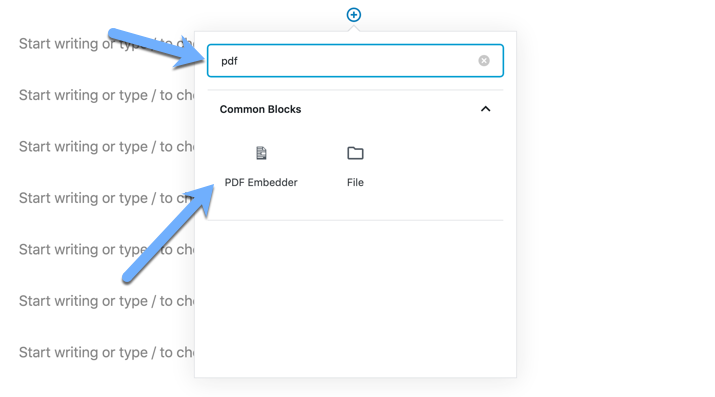
Comment faire dans l'éditeur classique ? Très simple. Ajoutez simplement le fichier PDF comme vous le feriez lors de l'ajout d'une image ou d'une vidéo, et vous avez terminé.
Cliquez sur le bouton Ajouter un média, téléchargez/sélectionnez votre fichier pdf, cliquez sur le bouton Insérer dans la publication, et vous êtes prêt à partir. Un shortcode sera automatiquement créé et le PDF apparaîtra directement intégré.
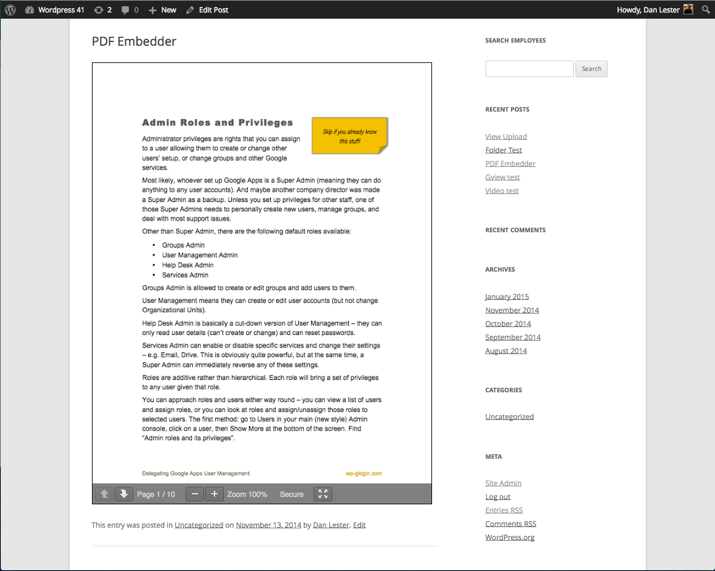
Autres plugins de visionneuse PDF WordPress
Maintenant que vous savez comment utiliser le plugin PDF Embedder, voici d'autres options que vous pourriez envisager d'ajouter à la liste pour pouvoir intégrer votre fichier PDF à vos lecteurs.
1. Visionneuse PDF pour WordPress
PDF Viewer est l'un des plugins WP disponibles sur la place de marché Code Canyon qui vous permet de visualiser des fichiers PDF directement sur votre site WordPress.
Vous pouvez personnaliser l'apparence avec votre journal, avoir un contrôle total sur la barre d'outils pour montrer ce qu'il faut afficher et ce qu'il ne faut pas afficher.
C'est une excellente option à considérer si vous recherchez une option premium qui vous donne un contrôle total sur tout.
2. Intégrateur de Google Drive
Google Drive Embedder est une option gratuite disponible sur le répertoire du marché WordPress. Il vous donne la possibilité d'intégrer facilement des fichiers de votre Google Drive directement sur votre site ou votre page.
Vous utiliserez la visionneuse interactive en lecture seule de Google.
Ce plugin est idéal si vous avez vos fichiers sur Google Docs. Mais ne vous donne pas beaucoup d'options à contrôler.
3. Plugin WordPress Real3D FlipBook
Vous voulez avoir un peu de fantaisie et montrer votre fichier PDF comme un magazine où vous avez la même expérience de feuilleter des magazines ?
Ne cherchez pas plus loin car ce plugin vous aide à le faire.
Il s'agit d'un puissant affichage de flipbook 3D qui vous permet d'afficher vos PDF ou vos images sous forme de flipbooks. Sérieusement.
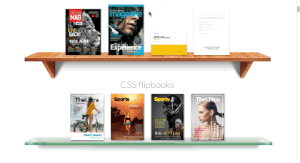
Vous avez un contrôle total sur tout sans utiliser Flash, et il est également réactif. Il est disponible sur le marché Code Canyon.
4. Flowpaper
Flowpaper est un plugin gratuit disponible sur le répertoire de plugins WordPress qui vous permet également d'intégrer vos fichiers PDF sous forme de flipbooks.
C'est un excellent plugin à considérer si vous ne voulez pas utiliser l'option premium mentionnée ci-dessus, bien que les fonctionnalités de personnalisation ne soient pas très importantes ici.
5. Wonder PDF Intégrer
Wonder PDF est une autre option gratuite à considérer pour afficher vos fichiers PDF directement sur votre site WordPress.
Vous pouvez l'utiliser avec leur propre fenêtre contextuelle Lightbox pour afficher votre fichier PDF dans une fenêtre contextuelle Lightbox, ce qui pourrait être une fonctionnalité intéressante à considérer.
Conclusion
Ajouter un fichier PDF directement sur votre site WordPress n'est plus un problème. Maintenant, vous avez un guide complet étape par étape pour enfin intégrer vos fichiers pdf directement sur votre site.
Vous avez également d'autres options à considérer, notamment la possibilité d'afficher votre fichier PDF sous forme de flipbook de manière cool.
Quel plugin as-tu utilisé ? Partagez le lien de votre message ci-dessous avec le plugin que vous avez utilisé.
